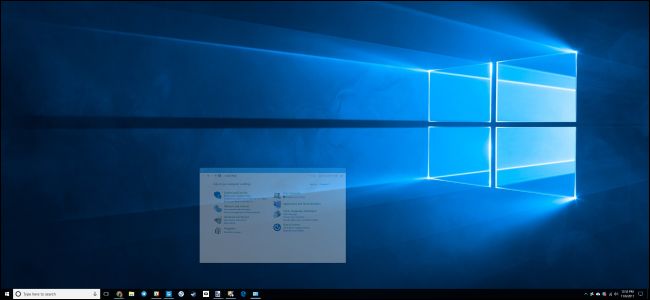
每当最小化或最大化窗口时,Windows通常都会设置窗口动画。如果您愿意,可以禁用这些动画,使窗口立即隐藏或显示。此选项在所有现代版本的Windows上都可用,包括Windows 7、8和10。
您可以在“系统属性”窗口中找到此切换。要打开它,请转到“控制面板”>“系统和安全”>“系统”>“高级系统设置”。
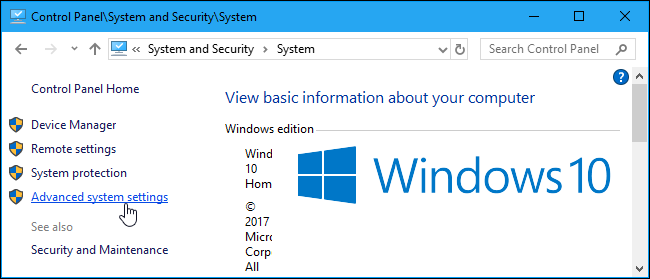
您也可以单击开始,在搜索框中键入“sysdm.cpl”,然后按“Enter”立即启动此窗口。
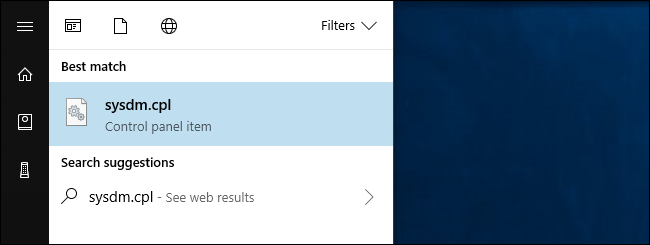
单击“系统属性”窗口中的“高级”选项卡,然后单击“性能”下的“设置”按钮。
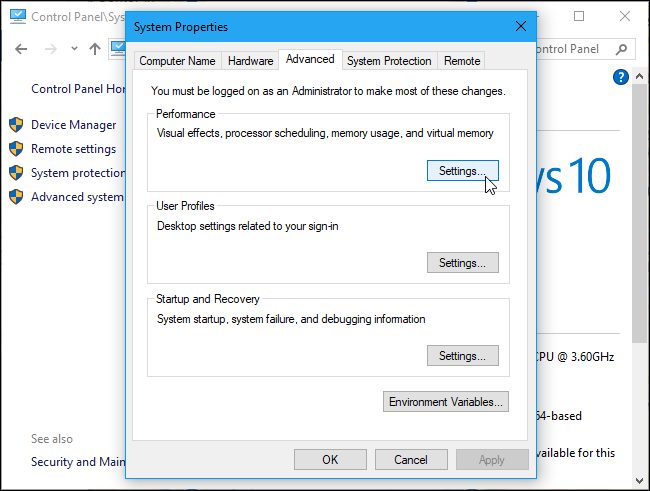
取消选中此处的“最小化或最大化时制作窗口动画”选项,然后单击“确定”。
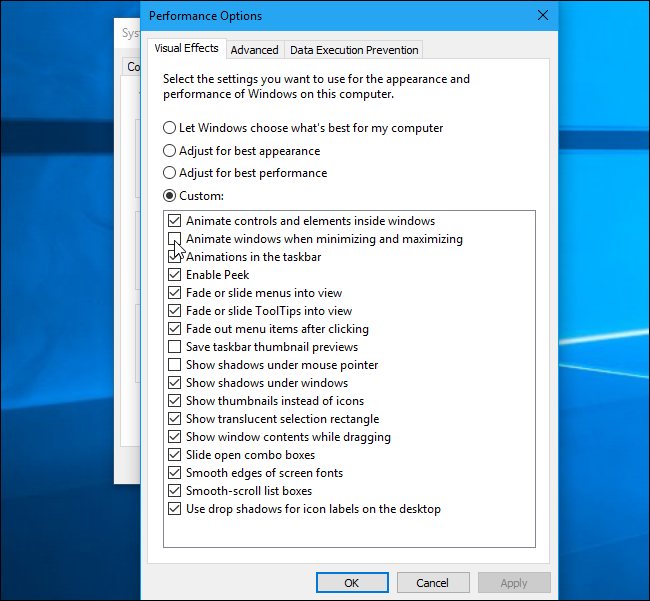
相关:如何在Windows中加速菜单动画
从这里,您还可以调整各种其他图形效果,如菜单和工具提示是否滑入视图或在没有任何动画的情况下显示。但是,如果要更改菜单动画速度,则需要编辑注册表。
要撤消更改并恢复默认设置,只需返回此处并将主选项重新设置为“让Windows选择最适合我的计算机的选项”即可。
在一台很难处理图形效果的旧电脑上,这可能有助于加快速度。但是,在Windows Vista时代以来制造的任何相当现代的PC上,这只会通过跳过动画来加快速度,而动画已经顺利而快速地完成了。
在Windows10上,此选项似乎也用于控制开始菜单动画。但是,在现代版本的Windows10上,切换此选项不会再禁用“开始”菜单动画。它只控制桌面窗口的动画。